来源:www.xinmaotao.net 时间:2017-08-30 13:15
alienware17笔记本是一款非常不错的大屏幕游戏笔记本电脑,这款电脑采用了酷睿第七代处理器以及nvidia gtx 980m独立显卡,能够满足用户们日常使用需求,那么这款alienware17笔记本怎么设置u盘启动呢?今天为大家带来alienware17笔记本使用bios设置u盘启动的方法。
bios设置u盘启动的方法:
1、首先将u盘制作成新毛桃u盘启动盘,然后连接到联想电脑重启等待出现开机画面按下启动快捷键f12,如图所示:

2、在启动项选择窗口中,选择usb驱动所在的位置,按回车键进入,如图所示:
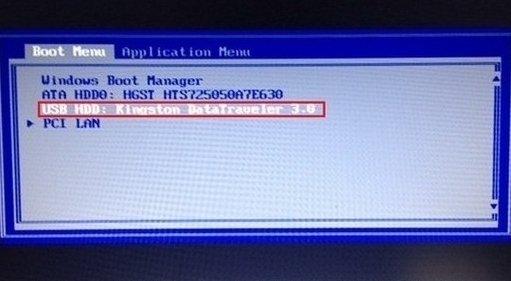
3、进入新毛桃主菜单,此时便成功u盘启动了,如图所示:
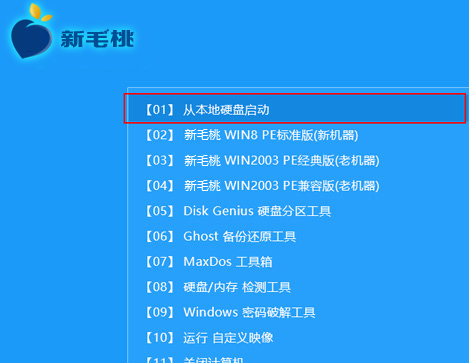
对于alienware17笔记本使用bios设置u盘启动的操作步骤就为大家详细分享到这里了,还不懂怎么设置u盘启动的用户们可以参考以上方法步骤进行设置哦,希望本篇教程能够帮到大家。
责任编辑:新毛桃:http://www.xinmaotao.net